Unlock a world of possibilities! Login now and discover the exclusive benefits awaiting you.
- Qlik Community
- :
- Forums
- :
- Groups
- :
- Location and Language
- :
- Brasil
- :
- Manual do usuário | Como criar e gerir minhas perg...
- Subscribe to RSS Feed
- Mark Topic as New
- Mark Topic as Read
- Float this Topic for Current User
- Bookmark
- Subscribe
- Mute
- Printer Friendly Page
- Feature this Topic
- Mark as New
- Bookmark
- Subscribe
- Mute
- Subscribe to RSS Feed
- Permalink
- Report Inappropriate Content
Manual do usuário | Como criar e gerir minhas perguntas?
Introdução
O propósito deste documento é de orientar os membros nos principais recursos disponível na Qlik Community no quesito: "Como criar e gerir minhas perguntas?"
1. Criar uma nova pergunta
1.1. Acessar a comunidade:
1.1.1. Utilizar o link: https://community.qlik.com/welcome.
1.1.2. Clicar em "Login" (parte superior direito na página), preencher "Nome de usuário" e "Senha", clicar em "LOGIN".
1.2. Criar nova "Discussão":
1.2.1. Pela página principal da comunidade:
ou;
1.2.2. Pelo seu nome de login (parte superior direito na página), clicar "Caixa de entrada e atividade" / "Atividade" / "Discussão".
1.3. Manter marcado o check-box para definir "como uma pergunta":
1.4. Utilizar o painel de ferramentas para personalizar o conteúdo:
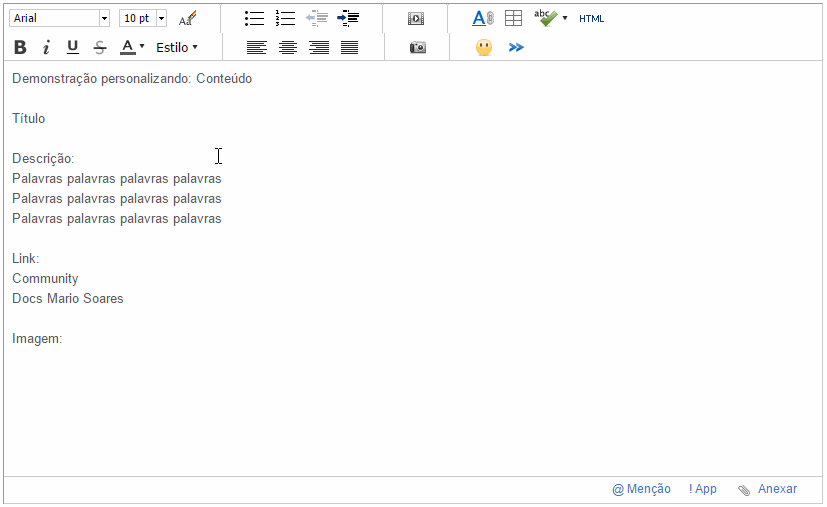
1.5. Trabalhar com tabelas:
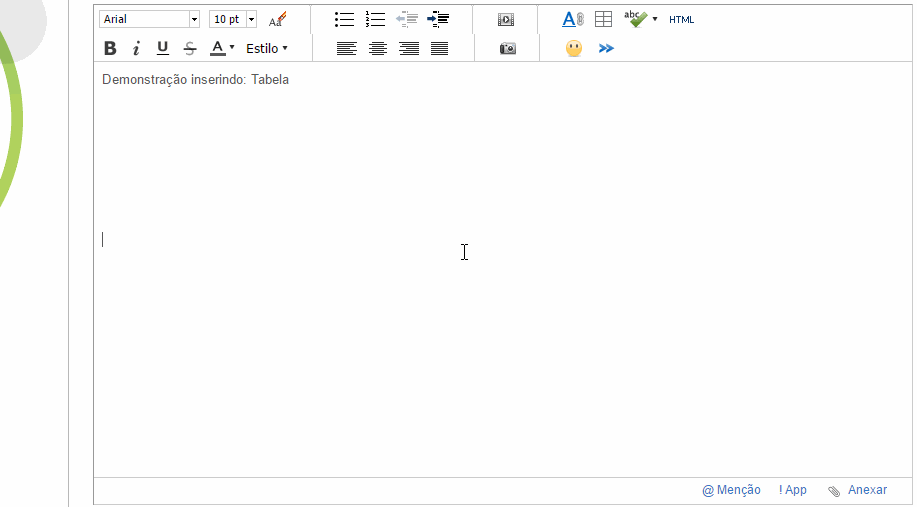
1.6. Organizar códigos | syntax highlight:
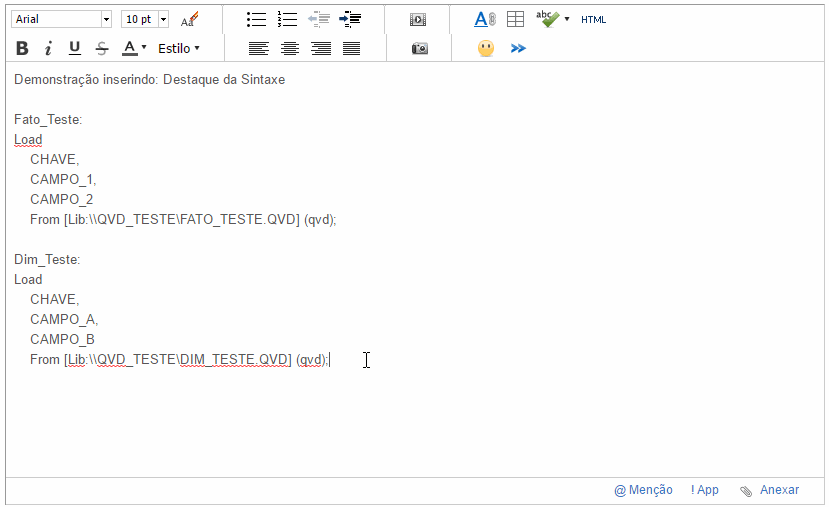
1.7. Anexar arquivos:
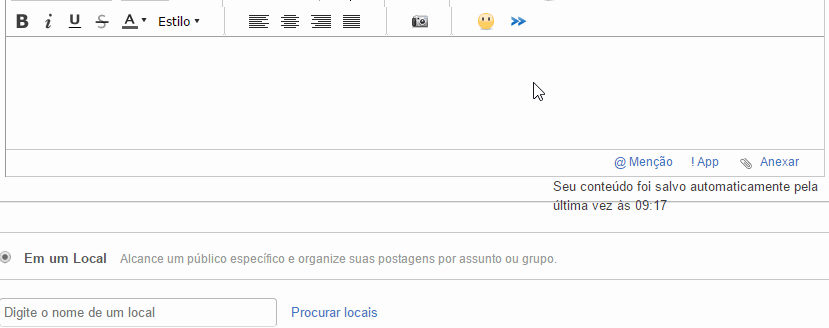
1.8. Definir Local, Rótulos e Categorias:
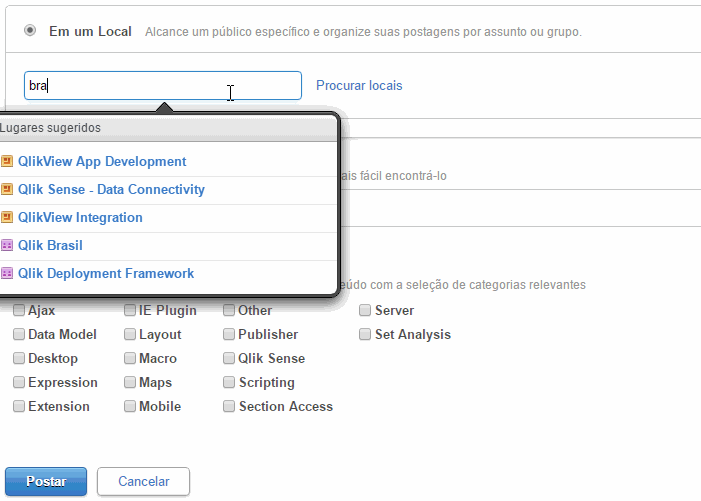
2. Gerir/interagir na sua pergunta
2.1. Acessar o link das suas perguntas:
2.1.1. Logar (Tópico 1.1).
2.1.2. Clicar no seu nome de Login (parte superior direito na página), "Ver perfil" / "Conteúdo" / "Autoria" (Padrão) / Escolher a pergunta desejada.
2.2. Responder e acessar o modo "editor avançado" (Ref.: Tópicos 1.4, 1.5, 1.6, 1.7):
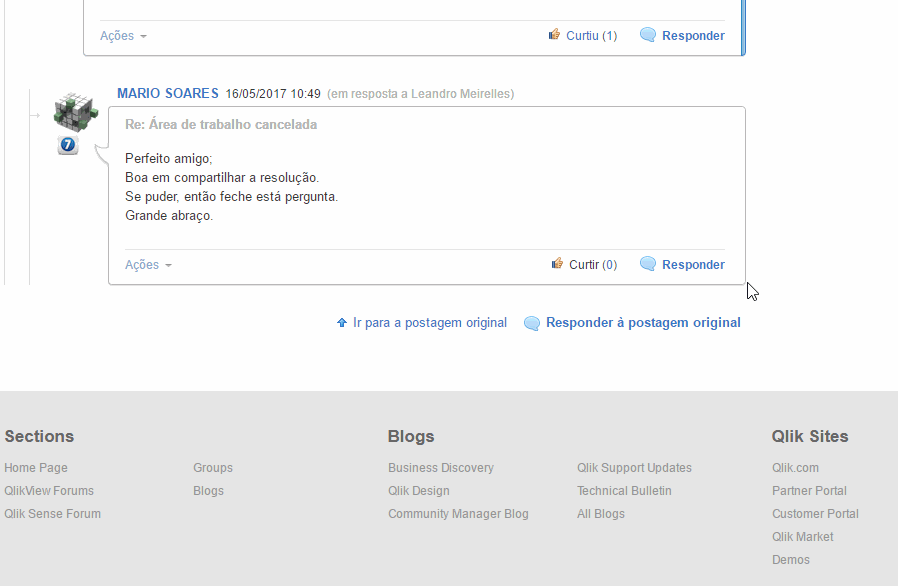
2.3. Marcar "Resposta correta"
2.3.1. Limites: Poderá marcar somente uma única resposta para uma pergunta. Opção não disponível na "Caixa de Entrada" da Community (deverá clicar no título azul da pergunta na "Caixa de Entrada" para acessar a página correspondente). Ou acessar o link direto da pergunta em questão.
- "Caixa de Entrada" (Superior direito da página)
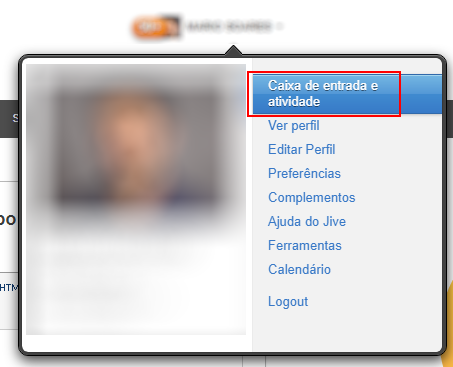
- Clicar no título azul da pergunta na "Caixa de Entrada" para acessar o recurso "Resposta correta":
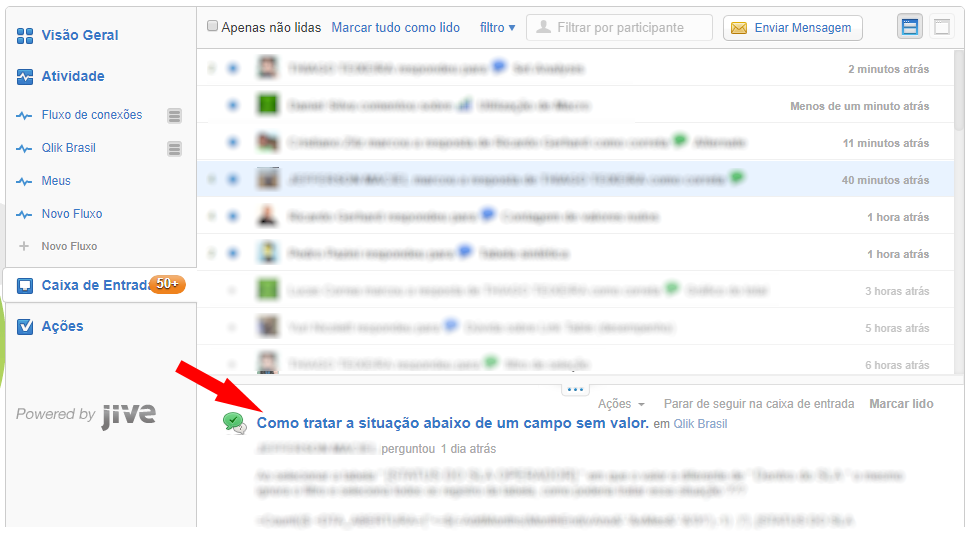
2.3.2. Quando utilizar: No momento que a resposta for a mais satisfatório ou completa para a resolução da pergunta.
2.3.3. Como utilizar: Clicar em Localizado na parte inferior esquerdo de cada balão de resposta.
2.3.4 Resultado:
2.3.4.1. Após aplicado, o balão de resposta fica com uma estrela no canto direito superior:
2.3.4.2. Exemplo do resultado na pergunta:
2.3.4.3. Para os usuários ao pesquisar:
-> Perguntas sem resposta certa
-> Perguntas com resposta certa
2.3.4.4. Visão dos usuários ao pesquisar:
2.4. Marcar resposta "Útil"
2.4.1. Limites: Poderá marcar N (vários) resposta(s) para uma pergunta.
2.4.2. Quando utilizar: No momento que a(s) resposta(s) ter(em) ajudado em parte(s) para a resolução da pergunta.
2.4.3. Como utilizar: Clicar em "Marcar como útil" em "Ações" localizado na parte inferior esquerdo de cada balão de resposta.
2.4.4 Resultado:
2.4.4.1. Após aplicado, o balão de resposta fica marcado escrito "ÚTIL" no canto esquerdo inferior:
2.4.4.2. Exemplo do resultado na pergunta:
2.5. Curtir resposta
2.5.1. Limites: Poderá curtir N (vários) resposta(s) para uma pergunta.
2.5.2. Quando utilizar: No momento que achar interessante alguma resposta.
2.5.3. Como utilizar: Clicar em localizado na parte inferior direito de cada balão de resposta.
2.6. Excluir pergunta
2.6.1. Recomendação: Somente se for extremamente relevante, preferível marcar alguma resposta como correta com a referência.
2.6.2. Quando utilizar: Criou uma pergunta em duplicidade e não existe nenhuma resposta de algum membro.
2.6.3. Como utilizar: Clicar em "![]() Excluir" localizado no menu direito na pergunta.
Excluir" localizado no menu direito na pergunta.
3. Outras questões
3.1. Perguntas:
3.1.1. Posso marcar uma resposta como correta e útil ao mesmo tempo?
Sim, pode ser uma forma de agradecimento por uma resposta muito assertiva e bem elaborada.
3.1.2. Posso fazer download da pergunta?
Sim, existe um menu de ações que fica no lado superior direito de cada pergunta/discussão/documento/blog, onde poderá clicar em "Visualizar como PDF".
3.2. Leituras relacionadas:
Como obter ajuda? Leia antes de postar
Qlik Community Tip: Posting Successful Discussion Threads
https://www.linkedin.com/in/mariosergioti
- Tags:
- community_information
- community_search
- comunidade
- Group_Documents
- jive community
- manual
- reference manual
- Mark as New
- Bookmark
- Subscribe
- Mute
- Subscribe to RSS Feed
- Permalink
- Report Inappropriate Content
Parabéns Mário, muito bem detalhado e útil!
- Mark as New
- Bookmark
- Subscribe
- Mute
- Subscribe to RSS Feed
- Permalink
- Report Inappropriate Content
Obrigado pelo apoio welinton123
Abraço.
https://www.linkedin.com/in/mariosergioti
- Mark as New
- Bookmark
- Subscribe
- Mute
- Subscribe to RSS Feed
- Permalink
- Report Inappropriate Content
Valeu, muito útil mesmo.
- Mark as New
- Bookmark
- Subscribe
- Mute
- Subscribe to RSS Feed
- Permalink
- Report Inappropriate Content
Bem didático o conteúdo. Obrigada.
- Mark as New
- Bookmark
- Subscribe
- Mute
- Subscribe to RSS Feed
- Permalink
- Report Inappropriate Content
Extremamente detalhado e rico em informação. Parabéns Mário!
Farol BI
WhatsApp: 24 98152-1675
Skype: justen.thiago
- Mark as New
- Bookmark
- Subscribe
- Mute
- Subscribe to RSS Feed
- Permalink
- Report Inappropriate Content
Muito bom ! Obrigado !
- Mark as New
- Bookmark
- Subscribe
- Mute
- Subscribe to RSS Feed
- Permalink
- Report Inappropriate Content
Muito bom, parabéns.
- Mark as New
- Bookmark
- Subscribe
- Mute
- Subscribe to RSS Feed
- Permalink
- Report Inappropriate Content
Como pesquisar no seu próprio perfil as respostas e as perguntas.
Obrigado